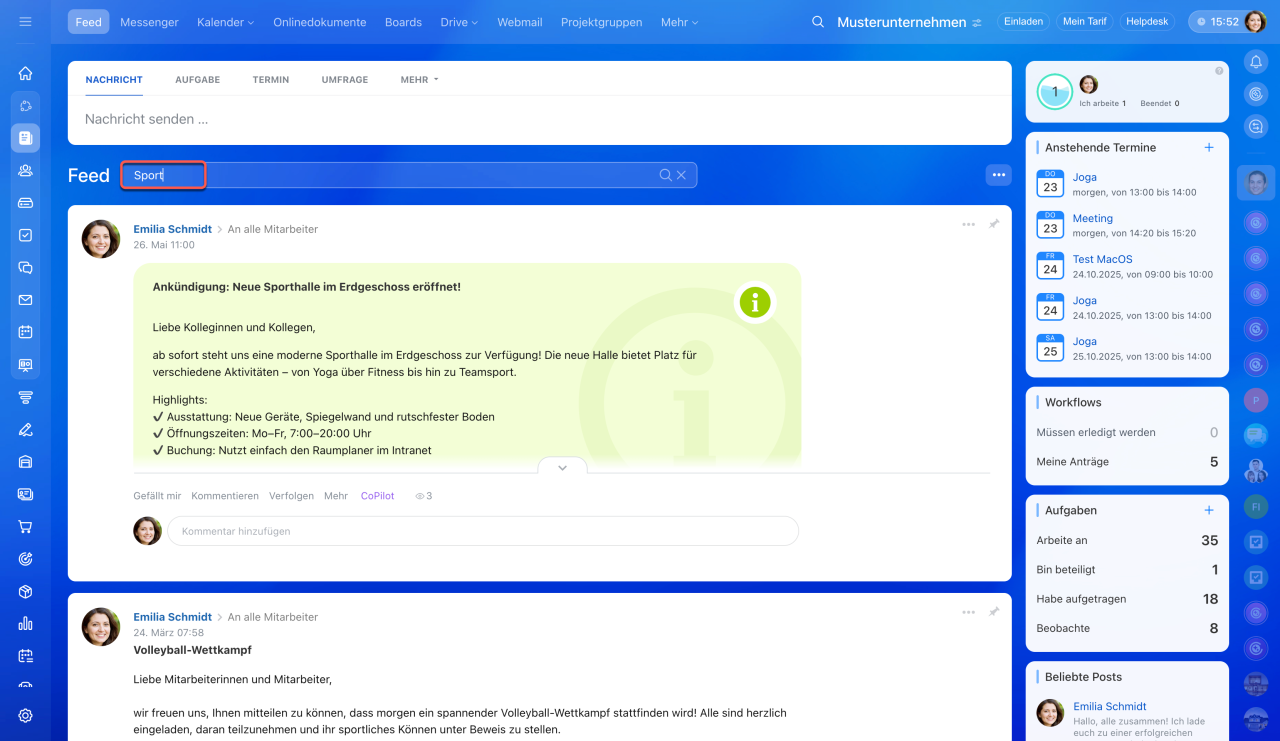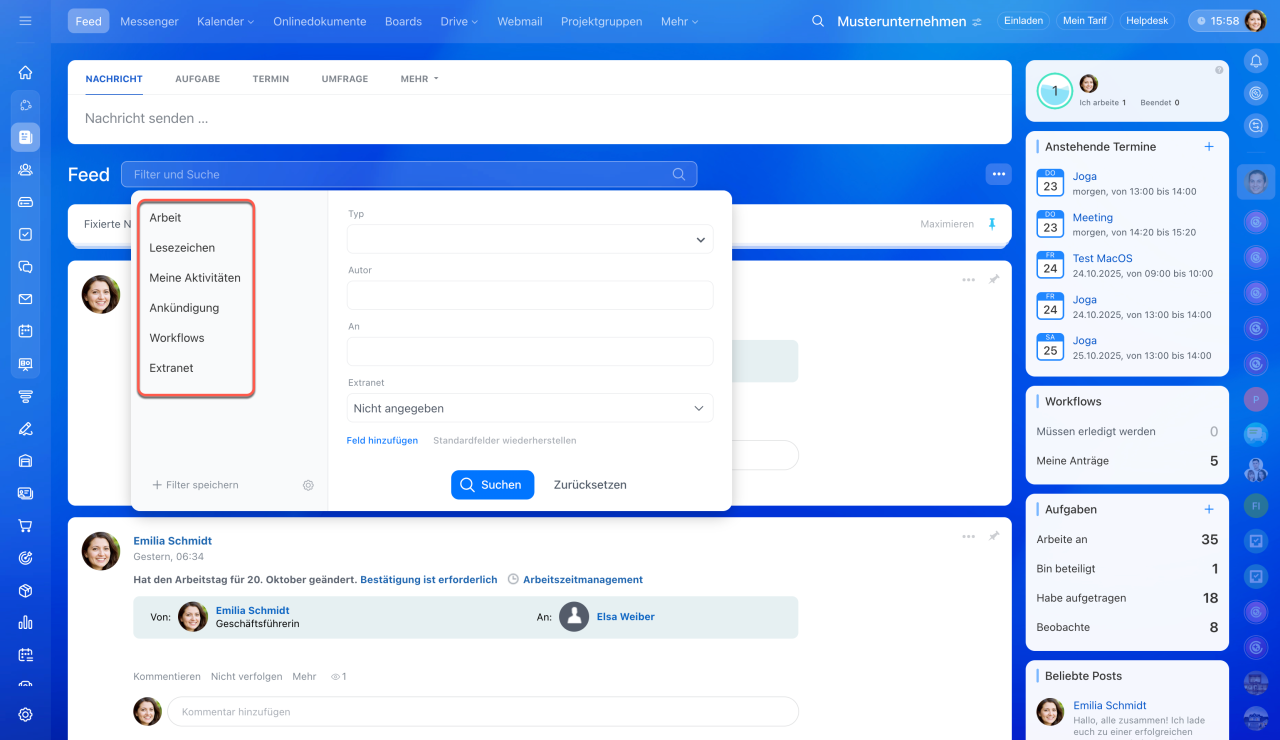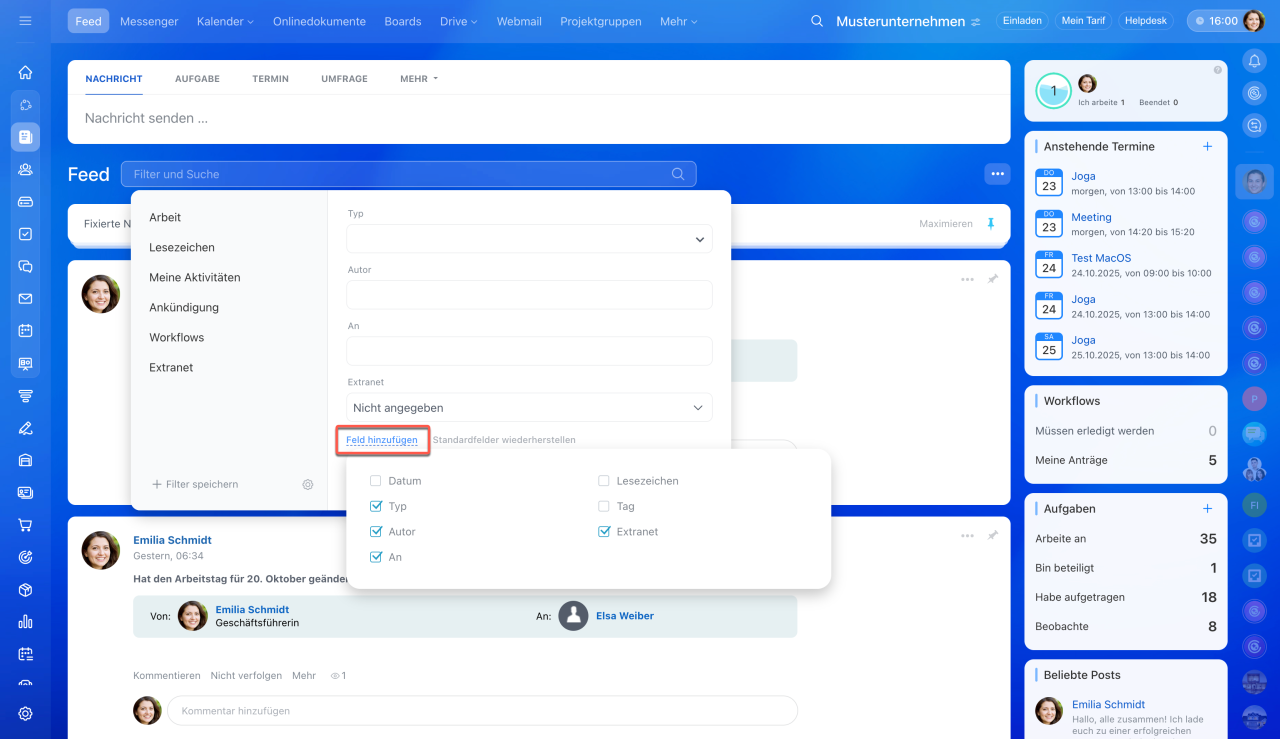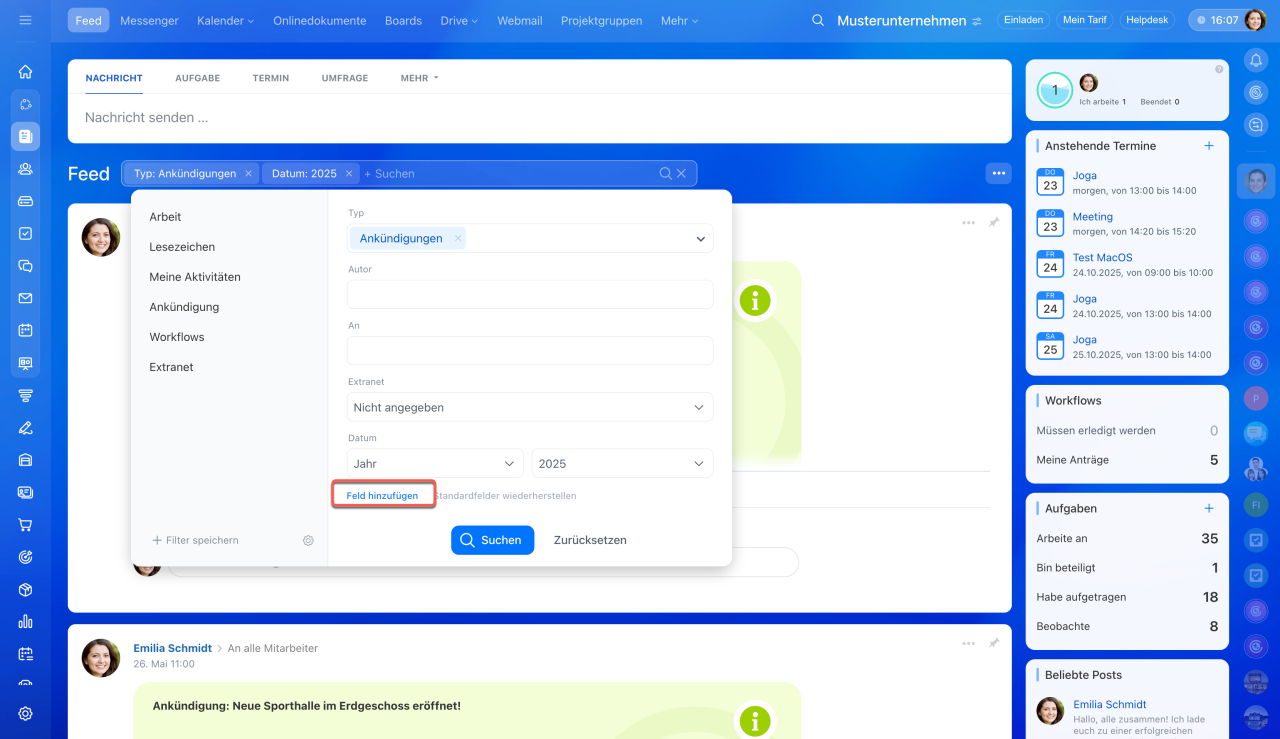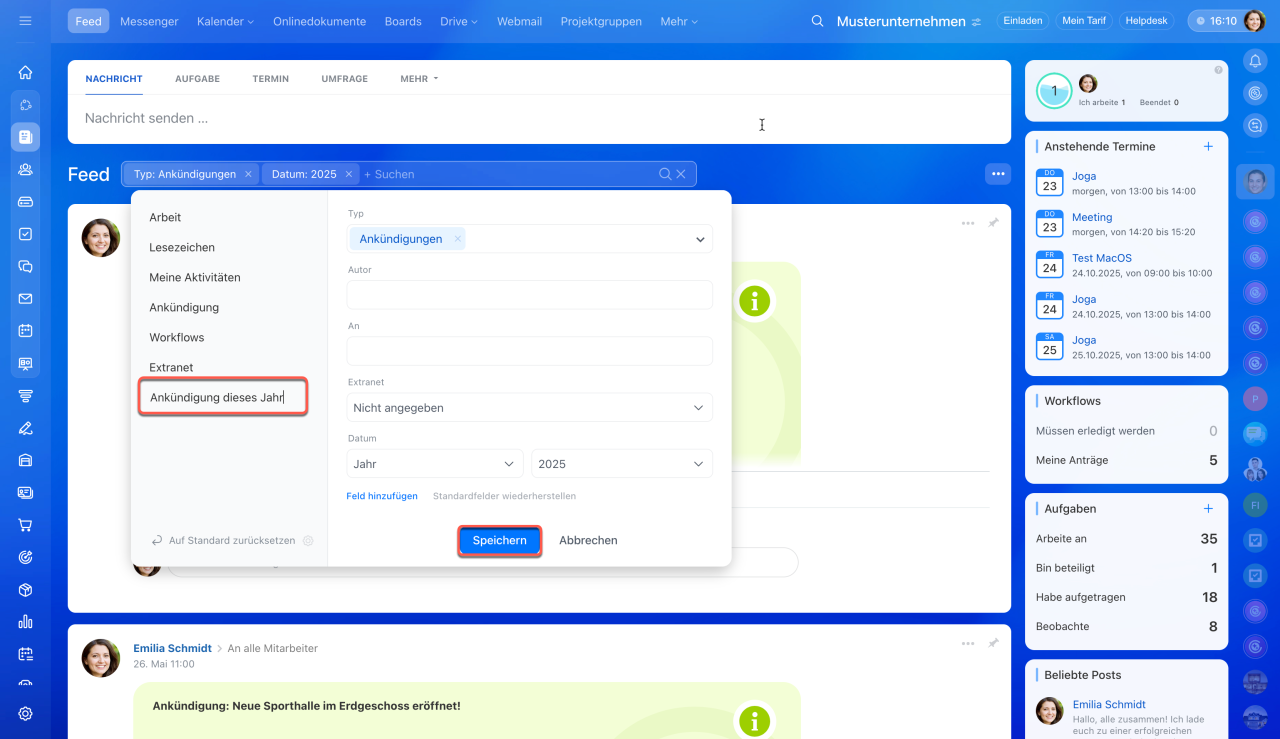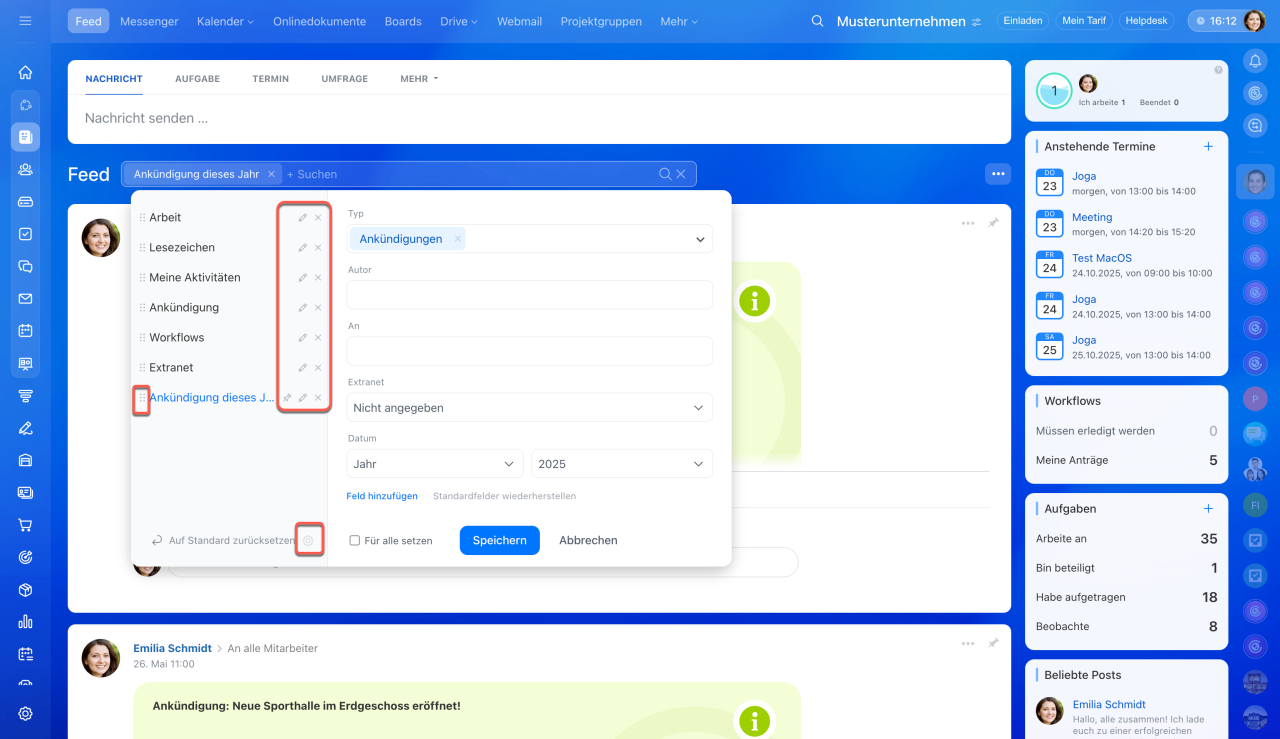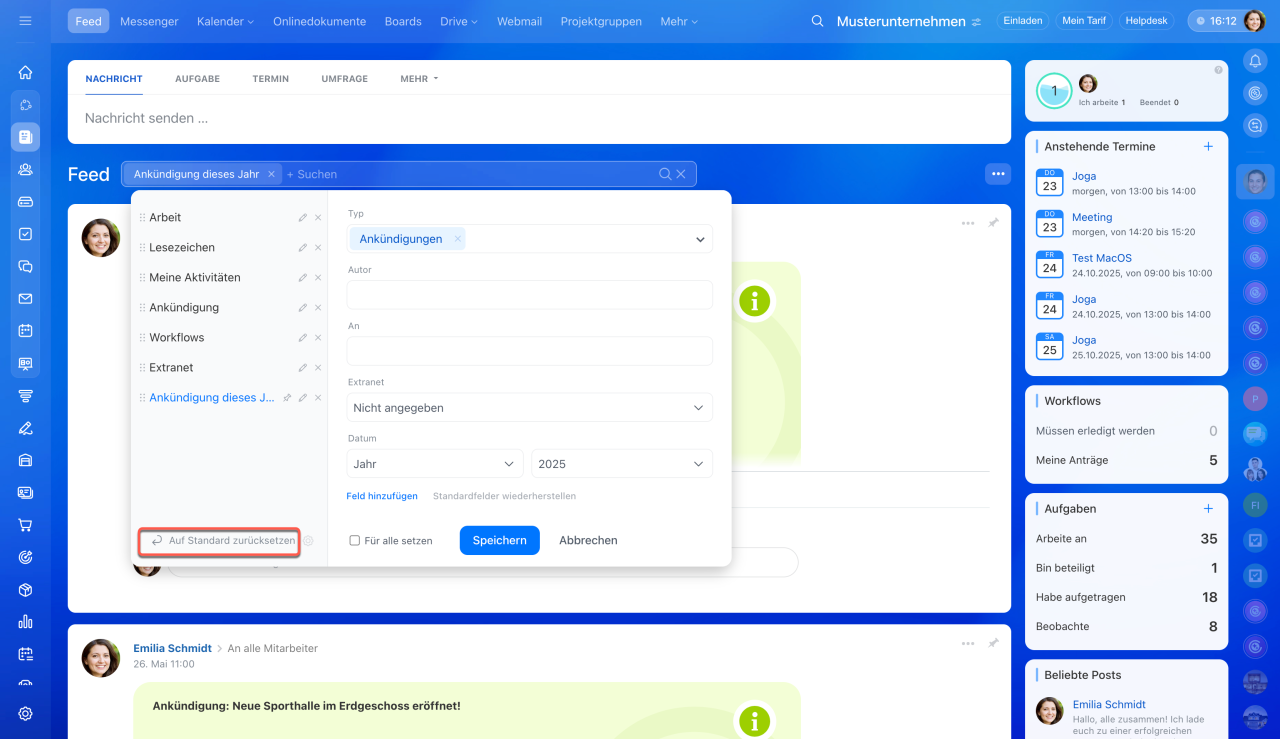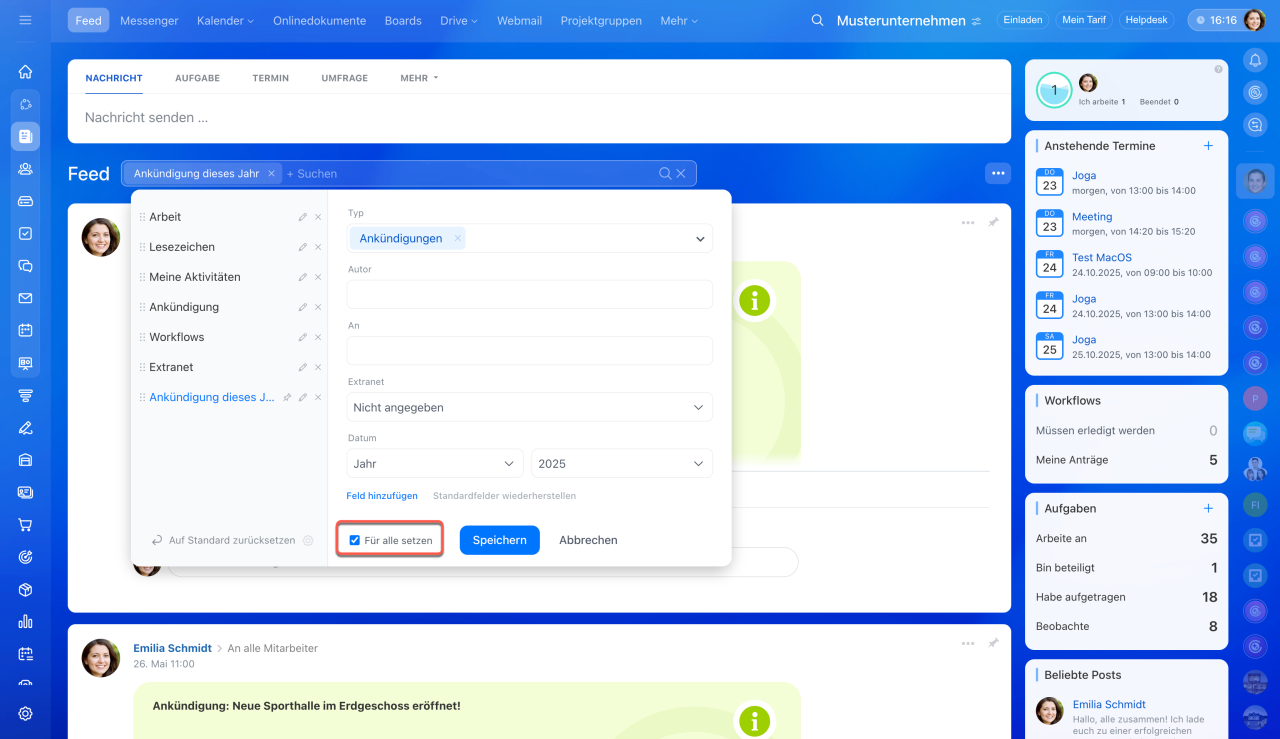Im Feed teilen Mitarbeiter Nachrichten, diskutieren über Arbeitsfragen und Unternehmensereignisse und vieles mehr. Um schnell eine Nachricht zu finden, nutzen Sie die Suchfunktion und spezielle Filter.
Feed in Bitrix24
Suchfunktion. Um eine Nachricht nach Schlüsselwörtern zu finden, nutzen Sie die Suche. Geben Sie das Wort oder seinen Teil ein und Bitrix24 wird die Nachrichten nach dem Titel und Inhalt suchen, einschließlich Beschreibung und Kommentare.
Standardfilter im Feed. Verwenden Sie spezielle Filter im linken Menü.
- Der Filter Arbeit sortiert und zeigt alle Nachrichten nach Arbeitsberichten, Arbeitszeiterfassung und Aufgaben, die im Feed erstellt wurden.
- Der Filter Lesezeichen sucht wichtige Nachrichten, die Sie zu Favoriten hinzugefügt haben.
Beiträge fixieren oder zu Lesezeichen hinzufügen - Der Filter Meine Aktivitäten zeigt Ihnen alle Nachrichten an, wo Sie als Autor angegeben sind.
- Der Filter Ankündigung filtriert alle Nachrichten mit diesem Typ.
Ankündigung mit Lesebestätigungen - Der Filter Workflows zeigt alle Workflows an, die im Feed erstellt wurden.
- Der Filter Extranet zeigt alle Nachrichten an, in denen Extranet-Nutzer als Empfänger angegeben wurden.
Eigenen Filter erstellen. Erstellen Sie Ihren eigenen Filter nach bestimmten Parametern der Suche. Wählen Sie die Werte im rechten Feld des Filters. Wenn die vorhandenen Filter nicht ausreichen, klicken Sie auf Feld hinzufügen und wählen Sie verfügbare Filter aus.
Klicken Sie auf Filter speichern.
Geben Sie den Filternamen ein. Der Filter wird im linken Menü angezeigt.
Filter anpassen. Klicken Sie auf das Zahnrad. Nutzen Sie die entsprechenden Symbole neben dem Filter, um ihn zu bearbeiten oder zu entfernen. Zudem können Sie die Reihenfolge anpassen.
Um die Einstellungen zurückzusetzen, tippen Sie auf den entsprechenden Punkt unten.
Administratoren des Accounts können einheitliche Filtereinstellungen für alle Mitarbeiter einsetzen.
Zusammenfassung
- Um schnell eine Nachricht zu finden, nutzen Sie die Suchfunktion und spezielle Filter.
- Um eine Nachricht nach Schlüsselwörtern zu finden, nutzen Sie die Suche. Geben Sie das Wort oder seinen Teil ein und Bitrix24 wird die Nachrichten nach dem Titel und Inhalt suchen, einschließlich Beschreibung und Kommentare.
- Im Feed sind standardmäßige Filter verfügbar, zudem können Sie benutzerdefinierte Filter erstellen und speichern.
- Administratoren des Accounts können einheitliche Filtereinstellungen für alle Mitarbeiter einsetzen.